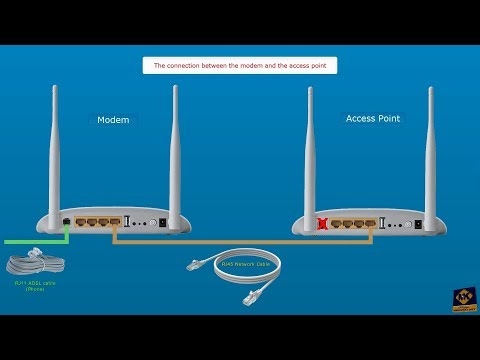Voit määrittää Tenda AC10U -reitittimen muutamassa minuutissa. Ensinnäkin yksinkertaisen verkkokäyttöliittymän ansiosta, joka on erittäin helppo ymmärtää ja löytää tarvittavat asetukset. Ja kun avaamme ohjauspaneelin ensimmäisen kerran, reititin tarjoaa tärkeimpien parametrien asettamisen ohjatun pika-asetustoiminnon avulla. Jos et ole koskaan asettanut reititintä, tämä toiminto on ehdottomasti kätevä. Selkeä verkkokäyttöliittymä, hyvä käyttöopas, kaikki on erittäin hyvää. Mutta sinun on myönnettävä, että on paljon helpompaa konfiguroida jotain ohjeiden mukaan, jotka on kirjoitettu tietyn laitteen esimerkkiin.
Jos haluat oppia lisää Tenda AC10U -reitittimen ominaisuuksista ja ulkoasusta, tutustu arvosteluun: https://help-wifi.com/tenda/obzor-gigabitnogo-marshrutizatora-tenda-ac10u-ac1200/.
Purkamisen jälkeen sinun on liitettävä reititin oikein. Yhdistämme Internetin WAN-porttiin (kaapeli palveluntarjoajalta). Sitten liitämme virtalähteen ja käynnistämme reitittimen. Seuraava vaihe on yhdistää laite, josta suoritamme määritykset, reitittimeen. Se voi olla joko tietokone tai kannettava tietokone tai mobiililaite (puhelin, tabletti). Jos sinulla on tietokone / kannettava tietokone, liitä se sitten Tenda AC10U: een verkkokaapelilla. Sen pitäisi näyttää tältä:
Jos liität laitteen reitittimeen Wi-Fi-yhteyden kautta, kaikki tarvittavat tiedot ovat laitteen pohjassa olevassa tarrassa. Tarkoitan Wi-Fi-verkon (SSID) tehtaan nimeä ja salasanaa.

Huomaa, että laite tulisi liittää vain reitittimeen. Jos Internetiin on muita aktiivisia yhteyksiä, katkaise ne. Esimerkiksi matkapuhelin Internetissä. Jos asetat reitittimen yhtäkkiä puhelimesta. Muuten reitittimen asetusten määrittäminen voi olla vaikeaa.
Internet-yhteyden ja Wi-Fi-verkon määrittäminen
Asetuksiin pääsee selaimen kautta. Sivulla 192.168.0.1 tai http://tendawifi.com. Lue lisää artikkelista: kuinka syöttää Tenda-reitittimen asetukset. Ohjattu pika-asetustoiminto avautuu välittömästi.

Kaksi muuta vaihtoehtoa on mahdollista:
- Virhe "sivu ei ole käytettävissä", "sivustoa ei voida näyttää" jne. Tässä tapauksessa katso artikkelin ratkaisuja, joissa ei käsitellä reitittimen asetuksia.
- Reitittimen salasanaa koskeva kysely tulee näkyviin. Tämä tarkoittaa, että reititin on jo määritetty tai he yrittivät määrittää sen. Jos sinulla on salasana, kirjoita se ja ohjauspaneeli avautuu. Jos et tiedä salasanaa tai haluat aloittaa asennuksen uudelleen, tee tehdasasetusten palautus. Tätä varten pidä WPS / RST-painiketta painettuna, kunnes kaikki Tenda AC10U -laitteen merkkivalot sammuvat (noin 10 sekuntia). Odota, että reititin käynnistyy, ja yritä antaa asetukset uudelleen.
Jatkamme kokoonpanoa. Napsautettuaan Käynnistä-painiketta reititin tarjoaa määrittää tärkeimmät asetukset - Internet-yhteyden muodostamiseksi. Sinun on tiedettävä tarkalleen, minkä tyyppistä yhteyttä Internet-palveluntarjoajasi käyttää. Ja jo tarvittavat parametrit (kirjautumistunnus, salasana) yhteyden tyypistä riippuen. Sitoako ISP MAC-osoitteen perusteella. Jos näin tapahtuu, sinun on rekisteröitävä Tenda AC10U: n MAC-osoite (se on merkitty tarraan) palveluntarjoajalta tai kloonattava MAC-osoite reitittimeen tietokoneelta, johon Internet on sidottu.

Valitse seuraavaksi Wi-Fi-lähettimen teho. Tulossa ylös ja kirjoittamalla Wi-Fi-verkon nimi. Luomme salasanan, joka suojaa tätä verkkoa. Ja luomme myös salasanan suojaamaan reitittimen asetuksia (järjestelmänvalvojan salasana).

Reititin pyytää meitä muodostamaan yhteyden uuteen Wi-Fi-verkkoon. Jos olet kytketty kaapelilla, mitään ei tarvitse tehdä.

Verkkoliittymän avaamiseksi sinun on annettava juuri asettamasi järjestelmänvalvojan salasana.

Ohjauspaneelissa näemme, että Internet-yhteys on muodostettu. Perusasetukset on suoritettu loppuun. Voit mukauttaa muita ominaisuuksia tarvittaessa.

Jos et ole yhteydessä Internetiin, tarkista kaikki parametrit Internet-palveluntarjoajalta ja määritä ne "Internet-asetukset" -osiossa.

Myös "Wi-Fi-asetukset" -osiossa voit muuttaa tarvittavia langattoman verkon parametreja. Nimi, salasana, lähetysteho, ota WPS käyttöön, poista Wi-Fi käytöstä aikataulun mukaan jne. Voit myös määrittää Tenda AC10U: n toistimeksi siellä.
Tenda AC10U -laiteohjelmistopäivitys
Voit päivittää reitittimen laiteohjelmiston kohdasta "Järjestelmäasetukset" - "Laiteohjelmistopäivitys".

Heti kun avaat tämän osan, reititin tarkistaa välittömästi, onko olemassa uutta laiteohjelmistoversiota. Jos on, se tarjoaa sen asentaa. Voit päivittää manuaalisesti (paikallinen päivitys). Lataa laiteohjelmisto Tenda-verkkosivustolta ja asenna se. Esimerkiksi kun reititintä ei ole kytketty Internetiin.

Minun tapauksessani ei löytynyt uutta ohjelmistoversiota. Kaikki hyvin.
Voit liittää USB-aseman tai ulkoisen kiintolevyn Tenda AC10U -laitteeseen ja määrittää tiedostojen jakamisen kaikille laitteille ("USB-sovellus" -osiossa). Yritän kertoa sinulle, miten tämä tehdään yhdessä seuraavista artikkeleista. Mikään monimutkainen, mutta erillinen ohje ei ole tarpeeton.
Tässä artikkelissa olen osoittanut, kuinka tarvittavat parametrit asetetaan. Tietenkin on mahdotonta puhua tämän reitittimen kaikkien toimintojen asettamisesta yhdessä artikkelissa. Ja tämä on liikaa, saat täydellisen sotkun. Voit aina esittää kysymyksen kommenteissa. Ja minä puolestaan yritän antaa sinulle ratkaisun ongelmaan.